今日のアメリカンチェリー ~スタッフTの場合~ [企画 今日の○○]
スタッフ T です。
今回の企画はアメリカンチェリーです。
綺麗な玉ボケが写った写真を撮りたくて、望遠マクロレンズを使って撮影してみました。
撮った写真を SILKYPIX Developer Studio Pro7 でデフォルト現像した結果がこちらです。

全体的に少し青みがかっているのも気になりますが、個人的に気になったのは左上のこのあたりです。

完全に白飛びしている部分と玉ボケの部分が重なって、少し繋がりが悪く見えています。
ここで、ハイライトコントローラーを使って、該当箇所の繋がりが改善するよう調整してみました。

拡大した結果はこちらです。

ハイライト部分の繋がりは改善したかと思います。
すこし白飛びの外周部分が色づいているように見えるのが気になりますが、ホワイトバランスで色味を調整すると
かなり改善されました。

SILKYPIX Developer Studio Pro7 では、以前のバージョンよりハイライト処理が改善されたことで
白飛び付近の表現力が上がりました。
今回の企画はアメリカンチェリーです。
綺麗な玉ボケが写った写真を撮りたくて、望遠マクロレンズを使って撮影してみました。
撮った写真を SILKYPIX Developer Studio Pro7 でデフォルト現像した結果がこちらです。

全体的に少し青みがかっているのも気になりますが、個人的に気になったのは左上のこのあたりです。

完全に白飛びしている部分と玉ボケの部分が重なって、少し繋がりが悪く見えています。
ここで、ハイライトコントローラーを使って、該当箇所の繋がりが改善するよう調整してみました。

拡大した結果はこちらです。

ハイライト部分の繋がりは改善したかと思います。
すこし白飛びの外周部分が色づいているように見えるのが気になりますが、ホワイトバランスで色味を調整すると
かなり改善されました。

SILKYPIX Developer Studio Pro7 では、以前のバージョンよりハイライト処理が改善されたことで
白飛び付近の表現力が上がりました。
今日のアメリカンチェリー ~スタッフKの場合~ [企画 今日の○○]
こんにちは。スタッフKです。
さて、今回はアメリカンチェリーの入ったガラスボウルを渡されました。
眺めていると寄って撮ってみたいなと思ったので、
今回はマクロ AF が付いている Nikon COOLPIX P340 を使って撮影しました。
P340 はコンデジですがRAWの撮影もできる機種ですので、
当然RAW で撮影し、現像と調整には SILKYPIX Developer Studio Pro 7 を使用しました。
SILKYPIXで開いた撮ってだしの状態がこちらになります。

茎の形が面白いなと思って撮った一枚です。
ただ、照明の関係なのか、茎の緑や実の赤みがうまく出ていなかったので、まずはホワイトバランスの調整をしました。
そのあとは、調子サブコントロールのパラメータを調整して、背景の黒が締まるようなコントラストとなるように調整しました。

最後に、微調整として、シャープの調整を行い、
部分補正で茎の部分の明るさだけを調整して目立つ様にしました。

シャープや部分補正は最後の味付けの部分ですが、
ホワイトバランス・コントラストは写真編集の中でも基本の項目なので、調整することで写真の印象が大きく変わりますね。
さて、今回はアメリカンチェリーの入ったガラスボウルを渡されました。
眺めていると寄って撮ってみたいなと思ったので、
今回はマクロ AF が付いている Nikon COOLPIX P340 を使って撮影しました。
P340 はコンデジですがRAWの撮影もできる機種ですので、
当然RAW で撮影し、現像と調整には SILKYPIX Developer Studio Pro 7 を使用しました。
SILKYPIXで開いた撮ってだしの状態がこちらになります。

茎の形が面白いなと思って撮った一枚です。
ただ、照明の関係なのか、茎の緑や実の赤みがうまく出ていなかったので、まずはホワイトバランスの調整をしました。
そのあとは、調子サブコントロールのパラメータを調整して、背景の黒が締まるようなコントラストとなるように調整しました。

最後に、微調整として、シャープの調整を行い、
部分補正で茎の部分の明るさだけを調整して目立つ様にしました。

シャープや部分補正は最後の味付けの部分ですが、
ホワイトバランス・コントラストは写真編集の中でも基本の項目なので、調整することで写真の印象が大きく変わりますね。
今日のアメリカンチェリー ~スタッフFの場合~ [企画 今日の○○]
さて、今回のスタッフFによる企画 今日の○○。
実は撮影に失敗しており、ピントが茎の方にあっています。SILKYPIX Developer Studio Pro 7 でとりあえず、画像をみてどのパラメータに着目したらよいか考えて、色々と失敗していそうなところを補ってみました。

スタッフFの場合は、
・トリミング
実は紙の上にのせて撮影した結果が丸見えで、しかも縁ぎりぎりのところで撮影していることに後から気づきました。そのためトリミングをして誤魔化します。
・周辺光量
絞りを開放気味で撮影したので、レンズ補正のシェーディングで周囲の光量落ちを補正します。
・ホワイトバランス
なんとなく背景が赤っぽく見えます。背景にグレーバランスツールを使った後、色温度を微調整します。
・シャープネス
ピントの合っていない部分をシャープに見せるため、ナチュラルシャープ強め、ボケ保護強めにかけています。
・トーンカーブ
立体感を強調するため、低輝度部分をS字カーブに調整してコントラストを調整しました。

はい。見事に茎が際立ってしまいましたが、質感は上がっているようにも見えます。
最初はピントがあっていると思っていて、じっと見ていると茎に目がいってしまう。そんな写真を撮ってしまいましたが、調整するところが多かった分、今回は撮りやすかったのかもしれませんね。
実は撮影に失敗しており、ピントが茎の方にあっています。SILKYPIX Developer Studio Pro 7 でとりあえず、画像をみてどのパラメータに着目したらよいか考えて、色々と失敗していそうなところを補ってみました。

スタッフFの場合は、
・トリミング
実は紙の上にのせて撮影した結果が丸見えで、しかも縁ぎりぎりのところで撮影していることに後から気づきました。そのためトリミングをして誤魔化します。
・周辺光量
絞りを開放気味で撮影したので、レンズ補正のシェーディングで周囲の光量落ちを補正します。
・ホワイトバランス
なんとなく背景が赤っぽく見えます。背景にグレーバランスツールを使った後、色温度を微調整します。
・シャープネス
ピントの合っていない部分をシャープに見せるため、ナチュラルシャープ強め、ボケ保護強めにかけています。
・トーンカーブ
立体感を強調するため、低輝度部分をS字カーブに調整してコントラストを調整しました。

はい。見事に茎が際立ってしまいましたが、質感は上がっているようにも見えます。
最初はピントがあっていると思っていて、じっと見ていると茎に目がいってしまう。そんな写真を撮ってしまいましたが、調整するところが多かった分、今回は撮りやすかったのかもしれませんね。
今日のアメリカンチェリー ~スタッフShuの場合~ [企画 今日の○○]
今日のアメリカンチェリー ~スタッフIの場合~ [企画 今日の○○]
どうも、スタッフ I です。
同じものを皆で撮って写真を調整してみるシリーズ、
今回のお題は 「アメリカンチェリー」!
濃い目の赤色が特徴的な果物です。
今日はたまたまマクロレンズと自前のカメラを持ってきていたので、
近距離で撮影してみることにしました。
下がその写真になります。

だいぶコントラストが低い、いわゆる眠い絵が撮れてしまいました。
では今回も SILKYPIX Developer Studio Pro 7 を用いて、
写真を調整していきたいと思います。
眠い絵が取れてしまった場合には主に
「調子」のパラメータと「トーンカーブ」を変更することで
明暗がはっきりし、くっきりとした画像に仕上げることが出来ます。
明暗が弱い方が優しい印象の絵になるなどメリットもあります。
しかし、今回はアメリカンチェリーの濃い赤を強調したいので
明暗を強めにしたいと思います。
今回は「トーンカーブ」の「自動レベル補正」機能と「調子」の「テイスト」である
「超硬調」の組み合わせで仕上げます。
「自動レベル補正」は、ものすごくざっくり言いますと
自動でコントラストを調整してくれる機能になります。
「テイスト」とは調整値のプリセットのことで、
用意されたテイストを選択するだけで写真を簡単に調整することができます。
「超硬調」は SILKYPIX Developer Studio Pro 7 にあらかじめ用意されている
「調子」の「テイスト」の一つで、用意されているテイストの中では
一番コントラストを高めることが出来ます。
以下のようにしてパラメータを適用できます。
「自動レベル補正」は他のパラメータの影響により適用時に効果が
変わることがあるため、先に「自動レベル補正」を行い、
後で「超硬調」の適用を行いました。
最後に 「カラー」のパラメータである「彩度」の値を少し調整して完成しました。
完成した写真が右、編集前の写真が左になります。
眠かった写真がくっきりして、
赤みが強調されたものになりました!
「自動レベル補正」や「テイスト」といった
自動調整を行うだけでも
かなり印象が変わった写真に仕上げることが出来ます。
皆さんもぜひ試してみてください。
それでは!
同じものを皆で撮って写真を調整してみるシリーズ、
今回のお題は 「アメリカンチェリー」!
濃い目の赤色が特徴的な果物です。
今日はたまたまマクロレンズと自前のカメラを持ってきていたので、
近距離で撮影してみることにしました。
下がその写真になります。

だいぶコントラストが低い、いわゆる眠い絵が撮れてしまいました。
では今回も SILKYPIX Developer Studio Pro 7 を用いて、
写真を調整していきたいと思います。
眠い絵が取れてしまった場合には主に
「調子」のパラメータと「トーンカーブ」を変更することで
明暗がはっきりし、くっきりとした画像に仕上げることが出来ます。
明暗が弱い方が優しい印象の絵になるなどメリットもあります。
しかし、今回はアメリカンチェリーの濃い赤を強調したいので
明暗を強めにしたいと思います。
今回は「トーンカーブ」の「自動レベル補正」機能と「調子」の「テイスト」である
「超硬調」の組み合わせで仕上げます。
「自動レベル補正」は、ものすごくざっくり言いますと
自動でコントラストを調整してくれる機能になります。
「テイスト」とは調整値のプリセットのことで、
用意されたテイストを選択するだけで写真を簡単に調整することができます。
「超硬調」は SILKYPIX Developer Studio Pro 7 にあらかじめ用意されている
「調子」の「テイスト」の一つで、用意されているテイストの中では
一番コントラストを高めることが出来ます。
以下のようにしてパラメータを適用できます。
「自動レベル補正」は他のパラメータの影響により適用時に効果が
変わることがあるため、先に「自動レベル補正」を行い、
後で「超硬調」の適用を行いました。
| 「自動レベル補正」の適用 | 「超硬調」の適用 |
|---|---|

|

|
最後に 「カラー」のパラメータである「彩度」の値を少し調整して完成しました。
完成した写真が右、編集前の写真が左になります。
眠かった写真がくっきりして、
赤みが強調されたものになりました!
| 調整前 | 調整後 |
|---|---|

|

|
「自動レベル補正」や「テイスト」といった
自動調整を行うだけでも
かなり印象が変わった写真に仕上げることが出来ます。
皆さんもぜひ試してみてください。
それでは!
今日のアメリカンチェリー ~スタッフSedの場合~ [企画 今日の○○]
私は球体という形状が、なぜかすごく苦手なので精神的に疲れました。
SILKYPIX Developer Studio Pro 7 のデジタルシフトを利用し、写真上部を大きく見せ、より山盛りに見えるようにしました。
デジタルシフト前

デジタルシフト後

SILKYPIX Developer Studio Pro 7 のデジタルシフトを利用し、写真上部を大きく見せ、より山盛りに見えるようにしました。
デジタルシフト前

デジタルシフト後

今日のアメリカンチェリー ~スタッフSの場合~ [企画 今日の○○]
こんにちは、スタッフSです。
今回は、アメリカンチェリーを用意してみました。今の季節は、よく青果売場の店頭に並んでいますね。
私は、「アメチェ」とよく略して呼んでいますが、何故か周りの人には通じませんでした。
さて、今回のアメチェも社内に馴染んだ感じで?撮るべく、営業スタッフに協力していただきました。
撮影には PENTAX K-3II を使用し、RAW現像と調整には SILKYPIX Developer Studio Pro 7 を使用しました。
今回の1枚はこちら。
露出補正と倍率色収差のみ調整したものです。
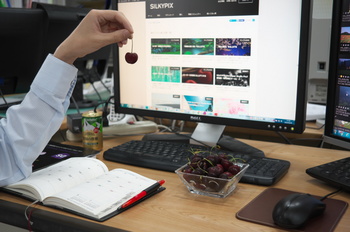
仕事中にも手軽にフルーツが摂取できるような感じが出ているでしょうか。
手帳がまた良い雰囲気を出しています。
(書き込まれていたたくさんの予定は都合上、スポッティングツールできれいに消しました)
営業スタッフ自ら、1つ持ち上げたほうが良いのではないかと言って
持ってもらったのですが、撮影中は手がずっとプルプル震えていました。
ところでこの写真、少し全体的に暗いのと、アメチェがあまり目立っていません。
そこで、まず「覆い焼き・焼きこみ」を強めに調整して
ディスプレイの明るい部分を暗めに、手前の暗い部分を明るめにしてみました。
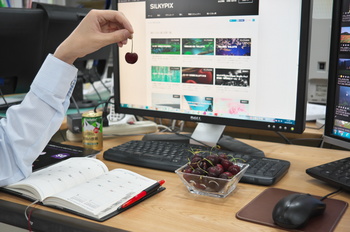
スライダー1本動かすだけで、良い感じになりました。
ただし、もう少しアメチェを目立たせたいので、部分補正ツールを使用します。
こんな感じに、アメチェにフィルタ領域を2つ用意し、
手に持っているものは明度、彩度を強めに、
器に盛られているものは明度、彩度をやや弱めに設定しました。
(オレンジ色の部分が、効果がかかる範囲です)
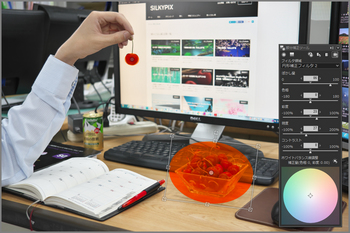
調整結果はこちら。
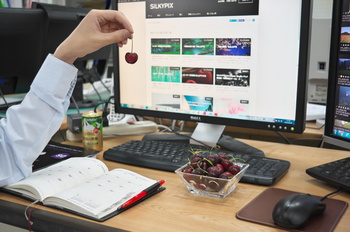
最初の写真と比較すると、アメチェがはっきり分かるようになったと思います。
なお、このアメチェは他のスタッフの撮影後、私が美味しく頂きました。
今回は、アメリカンチェリーを用意してみました。今の季節は、よく青果売場の店頭に並んでいますね。
私は、「アメチェ」とよく略して呼んでいますが、何故か周りの人には通じませんでした。
さて、今回のアメチェも社内に馴染んだ感じで?撮るべく、営業スタッフに協力していただきました。
撮影には PENTAX K-3II を使用し、RAW現像と調整には SILKYPIX Developer Studio Pro 7 を使用しました。
今回の1枚はこちら。
露出補正と倍率色収差のみ調整したものです。
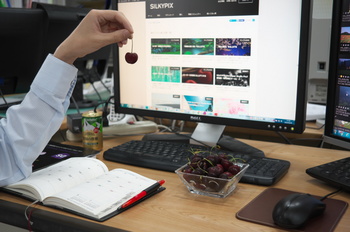
仕事中にも手軽にフルーツが摂取できるような感じが出ているでしょうか。
手帳がまた良い雰囲気を出しています。
(書き込まれていたたくさんの予定は都合上、スポッティングツールできれいに消しました)
営業スタッフ自ら、1つ持ち上げたほうが良いのではないかと言って
持ってもらったのですが、撮影中は手がずっとプルプル震えていました。
ところでこの写真、少し全体的に暗いのと、アメチェがあまり目立っていません。
そこで、まず「覆い焼き・焼きこみ」を強めに調整して
ディスプレイの明るい部分を暗めに、手前の暗い部分を明るめにしてみました。
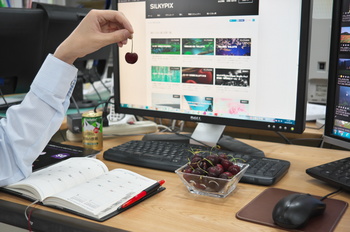
スライダー1本動かすだけで、良い感じになりました。
ただし、もう少しアメチェを目立たせたいので、部分補正ツールを使用します。
こんな感じに、アメチェにフィルタ領域を2つ用意し、
手に持っているものは明度、彩度を強めに、
器に盛られているものは明度、彩度をやや弱めに設定しました。
(オレンジ色の部分が、効果がかかる範囲です)
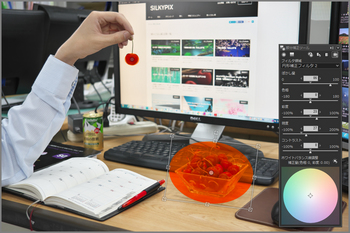
調整結果はこちら。
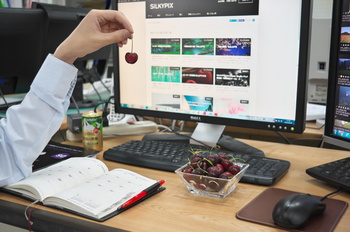
最初の写真と比較すると、アメチェがはっきり分かるようになったと思います。
なお、このアメチェは他のスタッフの撮影後、私が美味しく頂きました。
今日のアメリカンチェリー ~スタッフRの場合~ [企画 今日の○○]
こんにちは、スタッフRです。
今回の企画はアメリカンチェリー。タイトルが長いですが、仕方ないですね。
アメリカンチェリーといえば、赤黒い怪しげな色が印象的。
カメラにはフルサイズ一眼レフ「PENTAX K-1」に、ちょっと古めなハーフマクロレンズ「smc PENTAX-FA 100mm F3.5 Macro」を使用しました。
撮影時の光源にはモノブロックストロボを2灯使用しています。
以下、RAW現像・調整には「SILKYPIX Developer Studio Pro 7」を使用しました。
まずは、露出を合わせたものがこちら。

赤が鮮やかで綺麗ですが、もう少し「怪しさ」を出したいと思いました。
そこで、SILKYPIXの「カラー」テイストを、「(自然)標準色」から「(自然)フィルム調A」に変更しました。

更に、わずかですがトーンカーブをローキー気味に補正しました。

いかがでしょうか、ダークで怪しげな雰囲気が感じられるでしょうか。
今回は、構図はオーソドックスに、ローキー気味にアメリカンチェリーを仕上げてみました。
日本のサクランボであれば、もっとハイキーな爽やかさを狙ってみた方がいいかもしれません。
今回の企画はアメリカンチェリー。タイトルが長いですが、仕方ないですね。
アメリカンチェリーといえば、赤黒い怪しげな色が印象的。
カメラにはフルサイズ一眼レフ「PENTAX K-1」に、ちょっと古めなハーフマクロレンズ「smc PENTAX-FA 100mm F3.5 Macro」を使用しました。
撮影時の光源にはモノブロックストロボを2灯使用しています。
以下、RAW現像・調整には「SILKYPIX Developer Studio Pro 7」を使用しました。
まずは、露出を合わせたものがこちら。

赤が鮮やかで綺麗ですが、もう少し「怪しさ」を出したいと思いました。
そこで、SILKYPIXの「カラー」テイストを、「(自然)標準色」から「(自然)フィルム調A」に変更しました。

更に、わずかですがトーンカーブをローキー気味に補正しました。

いかがでしょうか、ダークで怪しげな雰囲気が感じられるでしょうか。
今回は、構図はオーソドックスに、ローキー気味にアメリカンチェリーを仕上げてみました。
日本のサクランボであれば、もっとハイキーな爽やかさを狙ってみた方がいいかもしれません。
今日のパイナップル ~スタッフSの場合~ [企画 今日の○○]
スタッフSです。
既に皆さんの作品が投稿されていますが、今回はパイナップルを用意してみました。
独特の質感を強調するのもの面白いですが、
折角の社内での撮影なので、社内に馴染んだ感じ?を出してみました。
カメラはPENTAX K-3II、RAWで撮影し、SILKYPIX Developer Studio Pro 7で調整をおこないました。
調整前はこんな写真。

営業の方の机の上に置いてみました。
仕事中でも手軽にフルーツが摂取できる感じが出てますでしょうか。
(さすがにパイナップルを手で剥いて、というのは難しいですが)
当人曰く、「とても景色が良い感じ」とのことでした。本当でしょうか。
この写真でも十分なのですが、少しだけ調整してみました。
調整後はこちら。

露出を調整し、少し明るくしました。
他に、シャープや倍率色収差を少し調整していますが、
加えてパイナップルの色だけ大きく調整しています。
果肉を見せずに美味しさを表現するのは難しいですが、
少し赤みが出ていたほうがおいしそうに見えると思ったので、
以下のように「部分補正ツール」を用いて「ホワイトバランス微調整」を赤めに調整してみました。
(オレンジ色の部分が「部分補正ツール」の効果がかかっている範囲です)

写真全体の色味は変えたくない場合、「部分補正ツール」を使うと便利ですね。
既に皆さんの作品が投稿されていますが、今回はパイナップルを用意してみました。
独特の質感を強調するのもの面白いですが、
折角の社内での撮影なので、社内に馴染んだ感じ?を出してみました。
カメラはPENTAX K-3II、RAWで撮影し、SILKYPIX Developer Studio Pro 7で調整をおこないました。
調整前はこんな写真。

営業の方の机の上に置いてみました。
仕事中でも手軽にフルーツが摂取できる感じが出てますでしょうか。
(さすがにパイナップルを手で剥いて、というのは難しいですが)
当人曰く、「とても景色が良い感じ」とのことでした。本当でしょうか。
この写真でも十分なのですが、少しだけ調整してみました。
調整後はこちら。

露出を調整し、少し明るくしました。
他に、シャープや倍率色収差を少し調整していますが、
加えてパイナップルの色だけ大きく調整しています。
果肉を見せずに美味しさを表現するのは難しいですが、
少し赤みが出ていたほうがおいしそうに見えると思ったので、
以下のように「部分補正ツール」を用いて「ホワイトバランス微調整」を赤めに調整してみました。
(オレンジ色の部分が「部分補正ツール」の効果がかかっている範囲です)

写真全体の色味は変えたくない場合、「部分補正ツール」を使うと便利ですね。
今日のパイナップル ~スタッフ I の場合~ [企画 今日の○○]
どうも、スタッフ I です。
同じものを皆で撮って写真を調整してみるシリーズ、
今回のお題は 「パイナップル」!
切れてないパイナップルの実を
手に取って見るのは初めてな気がします。
どう撮ろうか考えた末、
椅子に座らせて撮ってみました。

(上記写真は都合により一部トリミングさせていただいております。)
中々シュールな絵になりました。
ではこれより SILKYPIX Developer Studio Pro 7 を用いて、
写真を調整していきたいと思います。
今回はまず、 SILKYPIX の機能である「テイスト」を用いて
調整を行います。
「テイスト」とは「あらかじめ決めておいた調整を写真に反映させる機能」で、
写真を簡単に編集したりするのに便利です。
「テイスト」にはいくつかの種類があり、自分自身でテイストを作成することも可能です。
今回は、初めから SILKYPIX Developer Studio Pro 7 に入っているテイストである
「ノスタルジックトイカメラ」を使用したいと思います。
以下の図のように「パラメータ・コントロール」のドロップダウンリストを選択して、
「ノスタルジックトイカメラ」を選択します。

テイストを適用しますと、複数のパラメータが変更され
以下の画像画像のように雰囲気が大きく変化致します。

「ノスタルジックトイカメラ」を適用すると、
全体的な彩度が低くなり、画像の周辺が暗くなったような絵になりますね。
古びた印象のある写真に簡単にできるのでぜひ試してみてください。
ここから更に調整を加えていきます。
以下のような修正を加えます。
そうしてできた写真が、以下 (左) になります。
参考のために編集前の写真 (右) を並べております。


今回登場した機能「テイスト」は他にも種類が用意されておりますので、
SILKYPIX Developer Studio Pro 7 をお使いの際には、
ぜひ試してみてください。
それでは!
同じものを皆で撮って写真を調整してみるシリーズ、
今回のお題は 「パイナップル」!
切れてないパイナップルの実を
手に取って見るのは初めてな気がします。
どう撮ろうか考えた末、
椅子に座らせて撮ってみました。

(上記写真は都合により一部トリミングさせていただいております。)
中々シュールな絵になりました。
ではこれより SILKYPIX Developer Studio Pro 7 を用いて、
写真を調整していきたいと思います。
今回はまず、 SILKYPIX の機能である「テイスト」を用いて
調整を行います。
「テイスト」とは「あらかじめ決めておいた調整を写真に反映させる機能」で、
写真を簡単に編集したりするのに便利です。
「テイスト」にはいくつかの種類があり、自分自身でテイストを作成することも可能です。
今回は、初めから SILKYPIX Developer Studio Pro 7 に入っているテイストである
「ノスタルジックトイカメラ」を使用したいと思います。
以下の図のように「パラメータ・コントロール」のドロップダウンリストを選択して、
「ノスタルジックトイカメラ」を選択します。

テイストを適用しますと、複数のパラメータが変更され
以下の画像画像のように雰囲気が大きく変化致します。

「ノスタルジックトイカメラ」を適用すると、
全体的な彩度が低くなり、画像の周辺が暗くなったような絵になりますね。
古びた印象のある写真に簡単にできるのでぜひ試してみてください。
ここから更に調整を加えていきます。
以下のような修正を加えます。
- もう少しコントラストを高くする
- 「調子」サブコントロールにて「コントラスト」と 「黒レベル」の値を調整
- もう少し周辺を暗くする
- 「レンズ収差補正」サブコントロールの「シェーディング」項目にて 「適用率」を下げ、「画角 (度)」の値を好みの暗さになるように調整
- パイナップルの彩度を少し高くする
- 「ファインカラーコントロール」にて、黄色系の彩度を調整
そうしてできた写真が、以下 (左) になります。
参考のために編集前の写真 (右) を並べております。


今回登場した機能「テイスト」は他にも種類が用意されておりますので、
SILKYPIX Developer Studio Pro 7 をお使いの際には、
ぜひ試してみてください。
それでは!






